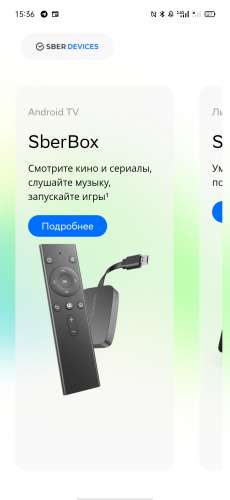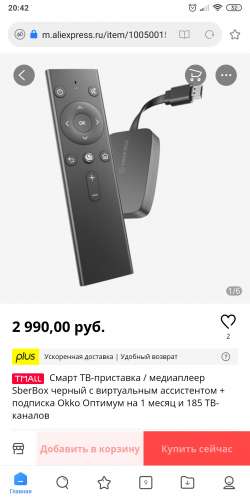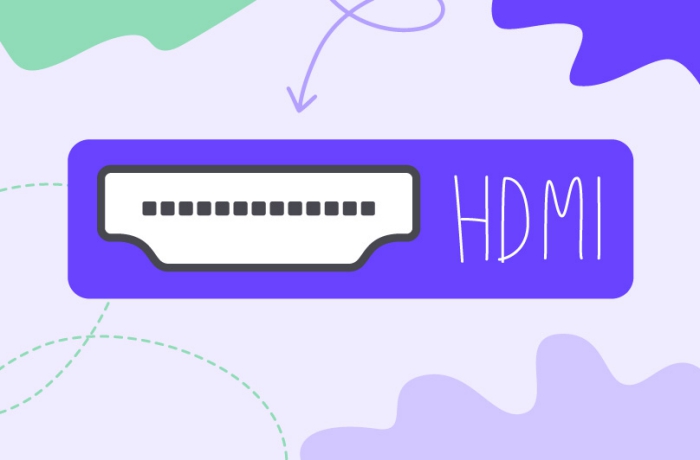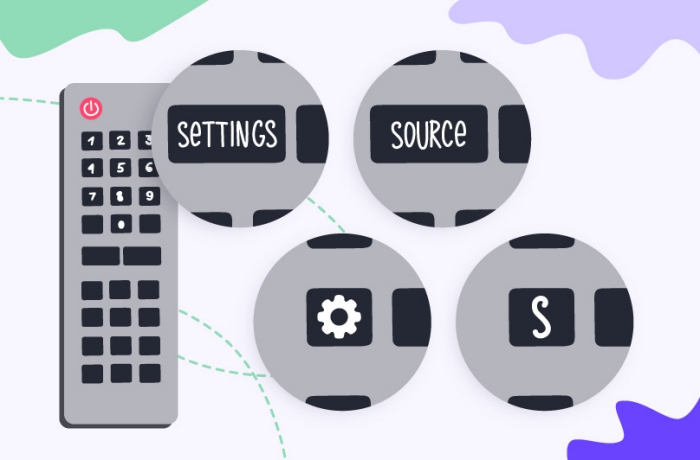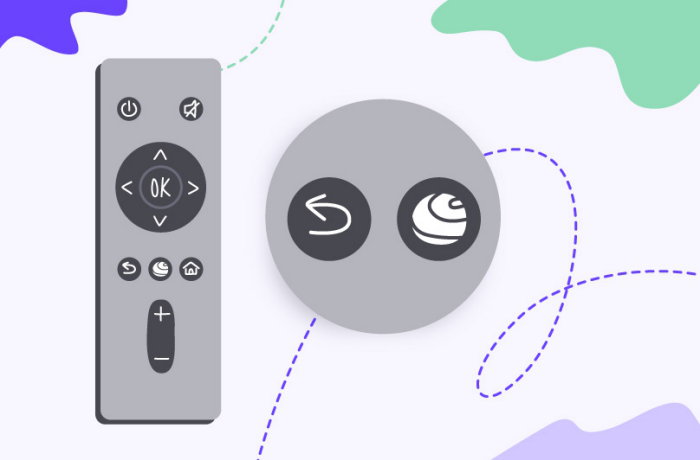В 2020 году, Сбербанк представил свое чудо-устройство — СберБокс. Это тв-приставка, с элементами с элементами виртуального ассистента. С помощью нее можно смотреть фильмы, слушать музыку, сидеть в интернете и даже играть в игры. Однако, что делать, если СберБокс не работает как это нужно ее владельцу, а вместо этого выбивает ту или иную ошибку? В этой статье вы узнаете, что означает та или иная ошибка, чтобы исправить ее для верной работы устройства.
Список самых часто возникающих ошибок
Данные ошибки возникают чаще всего при работе СберБокса. Они обозначают следующие проблемы:
- Не удалось загрузить обновления — причина данной проблемы является отсутствие новейшего обновления операционной сети СберБокс, а скачать его не получается. Чтобы решить данную ошибку, вам достаточно пропустить скачивание обновления и продолжить работу без него. Проблема с автообновлением решиться сама через какое-то время, после чего новейшая версия системы автоматически скатается на ваше устройство.
- Что-то пошло не так (ошибка возникает во время просмотра ТВ-каналов) — данная ошибка возникает по вине проблем на серверах. Просто намите на клавишу «ОК» на пульте, после чего вы сможете продолжить просмотр интересующей вас программы.
- Не удалось подключиться к сети (Ошибка 200) — причина возникновения данной проблемы является отсутствие возможности подсоединения к сети Wi-fi СберБоксом. Чтобы решить данную проблему, следуйте следующим действиям:
Перезагрузите СберБокс
Это может решить множество проблем, и рекомендуется начать именно с данного пункта. Просто выключите СберБокс через систему и подождите пока устройство полностью будет отключено. Подождите 30 секунд, прежде чем снова включить его, чтобы все настройки и процессы СберБокса были полностью завершены. Возможно одно из них является причиной проблем с подключением к сети Wi-Fi, а после его завершения, процесс подключения станет снова корректным.
Удалите сеть Wi-Fi из памяти и подключитесь заново
Одна из самых удобных функций СберБокса- это его способность запоминать и автоматически подключаться к сетям Wi-Fi, в которые вы входили ранее. Но иногда вам нужно удалить ту или иную сеть из памяти устройствачтобы можно было восстановить соединение. Это делается следующим образом:
- Откройте «Настройки» и нажмите «Подключения» или «Сеть и Интернет».
- Выберете параметр Wi-Fi, коснитесь имени сети и удалите ее.
- Сеть на короткое время исчезнет. Когда он появится снова, нажмите на нее и введите пароль для повторного подключения.
Убедитесь, что вы в пределах досягаемости
Дальность передачи Wi-Fi может различаться по разным причинам — от силы сигнала, излучаемого маршрутизатором, до толщины стен вашего дома. Убедитесь, что ваш роутер находится в пределах досягаемости СберБокса, в ином случае, он его просто не увидит.
Перезапустите роутер
Иногда возникает проблема, когда возможность подключиться к Wi-Fi есть, но интернет все равно не работает. Вероятно, это связано с тем, что роутер передает пустой сигнал. Чтобы решить эту проблему, вы можете включить и выключить его. Когда вы это сделаете, не забудьте подождать около 30 секунд, чтобы настройки работы роутера сбросились, а не продолжили свою работу. Когда вы снова включите роутер, проверьте его работу.
Если это не помогает, возможно, проблема связана с вашим интернет-провайдером. Свяжитесь с ним, чтобы узнать статус работы сети. Помните, что если вы имеете подключение к сети 5 ГГц, то вам нужно выбрать показатель от 5180 до 5825 МГц.
Итог
В данной статье были разобраны три основных ошибки во время работы СберБокса. Они не очень критичны, из-за чего их решение не потратит огромное количество вашего времени. Более серьезные сбои и ошибки требуют большего внимания со стороны пользователя, из-за чего для них нужно отдельное, более масштабное, руководство.
К другим новостям

29.01.2023
Как выйти из клана в World Of Tanks – пошаговая инструкция
Главным плюсом онлайн-игр является возможность совместных боев между реальными игроками. В World of Tanks игроки могут…
Далее

07.02.2022
Как изменить дату и время на телефоне Самсунг Гэлакси
Когда идет речь о времени, большинство современных людей надеются на свое мобильное устройство. Смартфон можно…
Далее

07.02.2022
Пришло СМС от Money Star: что это такое?
Есть большое количество способов, с помощью которых мошенники пытаются лишить средств пользователей мобильной…
Далее

08.01.2022
Zaimoman списали деньги с карты за подписку – как отключить
Zaimoman — это сервис, который помогает своим пользователям найти компанию, которая выдаст клиентам микрозайм….
Далее
Если возникли технические проблемы с устройством, пожалуйста, позвоните в поддержку Сбера по номеру 900. Мы можем помочь только по вопросам работы приложения Okko.
Что делать, если не работает пульт
- Проверьте, работают ли батарейки — например, вставьте их в другой прибор и убедитесь, что он функционирует.
- Выключите устройство Okko SmartВох из розетки и включите заново.
- Переподключите пульт — нажмите и удерживайте кнопку на устройстве пока на экране телевизора не отобразится режим подключения пульта. Следуйте инструкции на экране телевизора.
- Попробуйте вернуть устройству заводские настройки.
Как вернуть заводские настройки (Factory reset)
Нажмите и удерживайте кнопку на устройстве, одновременно вставьте в устройство кабель питания. Подождите 20 секунд. Если все сделано верно, то на экране телевизора появится полоса загрузки, далее система перезагрузится, и вы увидите на экране режим подключения пульта. Следуйте инструкции на экране телевизора.
Перезагрузка устройства (Soft reset)
Зажмите кнопку выключения на пульте. Далее в верхнем правом углу выбрать команду «Перезагрузка», нажать ОК на пульте.
Все подключено, но ничего не происходит, идет эфирное ТВ или надпись на экране «Нет сигнала»
Пульты дистанционного управления отличаются в зависимости от модели. Это может быть кнопка source, input или изображение прямоугольника с входящей в него стрелкой. В телевизоре может быть несколько HDMI выходов (HDMI 1, HDMI 2 и т.д.).
Нужно убедиться, что на экран ТВ выводится сигнал с правильного выхода. На пульте телевизора нужно выбрать корректный источник сигнала.
Изображение на экране выглядит обрезанным, растянутым или сжатым
В настройках телевизора отрегулируйте расширение экрана и формат изображения.
Не удается подключиться к Wi-Fi
Если не отображается нужная сеть, то проверьте весь список доступных сетей. Также поможет перезагрузка роутера, выставив канал на роутере (auto). В случае, если сети нет в списке доступных, проверьте, что сеть не скрыта и проверьте, что название сети не является пустой строкой.
Убедитесь, что введен верный пароль для Wi-Fi с учетом заглавных и строчных букв.
Проверили все моменты, а к сети не удается подключиться? Выполните сброс к заводским настройкам (Factory reset).
Новая серия не проигрывается автоматически, нужно нажать Play
Если приставка подключена через USB, подключите её через адаптер в розетку. Также выключите и включите роутер и устройство по питанию на 1 минуту.
Ситуация не меняется? Выполните сброс к заводским настройкам (Factory reset).
Пропадает фокус на выделенном элементе
Нажмите дважды кнопку Домой (открыть и закрыть меню).
Попробуйте нажать кнопку Назад, пока не произойдет переключение на другой экран.
Если это не помогает, то поверьте, работает ли пульт. Для этого нажмите на кнопки регулировки громкости (+ или -). Если на экране отображается регулирование громкости, то необходимо перезагрузить устройство. Нажать на кнопку выключения на пульте, справа появится возможность выбора выключения или перезагрузки. Выполните перезагрузку устройства (soft reset).
Не работает микрофон
Попробуйте активировать работу микрофона. Для этого нажмите кнопку Домой, и путем управления кнопками на пульте выберете микрофон, убедитесь, что голосовой запрос выполняется.
Вопросы по ТВ-каналам на Okko SmartBox и SberBox
По вопросам ТВ-каналов нужно обратиться в сервис «Смотрешка». Контакты: help@smotreshka.tv, номер 900 (бесплатно) или +7 495 500-55-50.
Содержание
- Не подключается сбер бокс к телевизору что делать
- Почему Сбербокс не работает: что делать
- Почему Сбербокс не включается
- Почему не работает пульт Сбербокс
- Нет подключения к интернету
- Как сбросить Сбербокс до заводских настроек
- Резюме
- Не подключается сбер бокс к телевизору что делать
- Как подключить Сбер Бокс к телевизору
- Что входит в комплект
- Как подключить СберБокс ТВ
- Как пользоваться приставкой
- Подробный обзор приставки Sberbox: подключение, настройка, приложения
- Sberbox: что за приставка, в чем ее особенность
- Технические характеристики, внешний вид и порты SberBox – какая операционная система установлена
- Комплектация
- Подключение и настройка СберБокс – какие приложения нужны и какие действия нужно осуществить
- Дополнительное охлаждение медиприставки Сбер Бокс
- Проблемы и их решение
- Плюсы и минусы СберБокса исходя из практического опыта применения и отзывов пользователей
Не подключается сбер бокс к телевизору что делать
В теме нет куратора, по вопросам наполнения шапки обращайтесь к модераторам раздела через кнопку 
Сообщение отредактировал bolschoy58 — 24.06.22, 21:34

Через пол года они допилят свои сервисы, запилят совершенно новый продукт (условный okko smart box 2) в той же коробочке, а sberbox забросят и скажут что это совершенно разные устройства — покупайте новое. А то заспамили все отзывы на маркет, что приставку okko развивать, ждите обновлений и новых функций — ага, щас, покупайте sberbox в итоге. То то я смотрю что в сетевых магазинах уже за 2300 okko smart box отдают.
Жду приставку от яндекса. Там хоть тоже скорей всего на подписке сидеть придётся, но уж явно такого кидалова не будет.
3641 заказ) Заказал в ночь по МСК! Судя по-всему это и есть люди, сделавшие заказ
Сообщение отредактировал headless90 — 28.09.20, 11:07
Сообщение отредактировал thelegiz — 28.09.20, 15:38
Сообщение отредактировал mutano — 01.10.20, 18:43
Всем привет. Вот, спрашиваю тут, потому что нет темы на форуме. Про ещё один презентованный девайс от Сбера — умную колонку с дисплеем и камерой SberPortal. Я насколько знаю, у Гугла есть аналогичные девайсы; Google Home Hub, Google Home Hub Max, Lenovo Smart Display. С учётом нынешнего доллара меньше десятки по ценникам за даже самую из них простую с экраном 8′ без камеры, а тут, как я слышал, 10 и камера ажно на 8 многопикселей, звук от Харман Кардон. Сервисы всё же наши, имхо, поинтереснее, чем Гугл. Сколько стоить будет и интересно ли вообще? Отпишитесь, пожалуйста, кто что думает или знает
Сообщение отредактировал PuTTYn — 02.10.20, 14:57
Источник
Почему Сбербокс не работает: что делать
Узнаем, почему разрекламированная ТВ-приставка SberBox не работает…
Вы купили ТВ-приставку SberBox, в предвкушении радости подключили все проводки и включили телевизор. Но вот незадача — приставка не включается.
[adace-ad >Что делать, если SberBox не работает? В чём может быть причина и как её решить? Давайте разбираться!
Почему Сбербокс не включается
Если не удается включить приставку и Сбербокс не работает — проверьте исправность розетку, подключив к ней другой прибор. Возможно, что в доме просто нет электричества.
Когда SberBox не включается — проверьте кабель питания. Часто он вставлен не до конца
Также проверьте: не поврежден ли адаптер питания. Помните, что при первом включении Сбербокс инициализируется не сразу. Подождите несколько минут.
Почему не работает пульт Сбербокс
Когда не работает пульт — проверьте батарейки в нём. Есть вероятность, что они просто разряжены. Проверьте их заряд, вставив в другой пульт или устройство.
Выключите SberBox, вынув вилку из розетки и снова включите приставку
Проверьте наличие механических повреждений на пульте. При наличии следов удара или падения — сдайте пульт в сервис.
Нет подключения к интернету
Если возник вопрос, почему Сбербокс не работает — проверьте наличие интернета. Без интернета умная приставка работать не будет.
Подключите к Wi-Fi, через который подключена приставка, телефон или компьютер и откройте сайт sberdevices.ru
Сайт не открывается? Значит дело точно в отсутствии интернета. Перезагрузите роутер и саму приставку. Убедитесь, что интернет в квартире есть и только после этого подключайте приставку.
Как сбросить Сбербокс до заводских настроек
Когда ничего не помогает — сделайте аппаратный сброс приставки. Сбросить настройки до заводских займет до 10 минут. Сперва отключите приставку от сети (но при этом — она должна быть подключена к телевизору).
Нажмите кнопку сброса и снова подключите Сбербокс к розетке, не отпуская кнопку
Отпустите кнопку, когда индикатор на экране загрузится. Если пульт все равно не работает — выполните сброс еще раз.
Резюме
Важно : если ТВ-приставка SberBox так и не работает — попробуйте подключить её к Wi-Fi-сети на другой частотах (например, если частота подключения была 2,4 ГГц, подключитесь к 5 ГГц).
Запомните : раздайте интернет с телефона, либо — используйте другой роутер.
Зная, почему Сбербокс не работает — решаем проблему, по очереди испробовав каждый способ из этого руководства.
Источник
Не подключается сбер бокс к телевизору что делать
В теме нет куратора, по вопросам наполнения шапки обращайтесь к модераторам раздела через кнопку 
Сообщение отредактировал bolschoy58 — 24.06.22, 21:34

Через пол года они допилят свои сервисы, запилят совершенно новый продукт (условный okko smart box 2) в той же коробочке, а sberbox забросят и скажут что это совершенно разные устройства — покупайте новое. А то заспамили все отзывы на маркет, что приставку okko развивать, ждите обновлений и новых функций — ага, щас, покупайте sberbox в итоге. То то я смотрю что в сетевых магазинах уже за 2300 okko smart box отдают.
Жду приставку от яндекса. Там хоть тоже скорей всего на подписке сидеть придётся, но уж явно такого кидалова не будет.
3641 заказ) Заказал в ночь по МСК! Судя по-всему это и есть люди, сделавшие заказ
Сообщение отредактировал headless90 — 28.09.20, 11:07
Сообщение отредактировал thelegiz — 28.09.20, 15:38
Сообщение отредактировал mutano — 01.10.20, 18:43
Всем привет. Вот, спрашиваю тут, потому что нет темы на форуме. Про ещё один презентованный девайс от Сбера — умную колонку с дисплеем и камерой SberPortal. Я насколько знаю, у Гугла есть аналогичные девайсы; Google Home Hub, Google Home Hub Max, Lenovo Smart Display. С учётом нынешнего доллара меньше десятки по ценникам за даже самую из них простую с экраном 8′ без камеры, а тут, как я слышал, 10 и камера ажно на 8 многопикселей, звук от Харман Кардон. Сервисы всё же наши, имхо, поинтереснее, чем Гугл. Сколько стоить будет и интересно ли вообще? Отпишитесь, пожалуйста, кто что думает или знает
Сообщение отредактировал PuTTYn — 02.10.20, 14:57
Источник
Как подключить Сбер Бокс к телевизору
Сбербанк предлагает умную ТВ-приставку SberBox с голосовым управлением и семейством виртуальных помощников «Салют». С ней вы сами решаете, что смотреть, можете переключиться на музыку, найти игры или просто поговорить.
Сбербокс превратит телевизор с поддержкой Смарт ТВ в настоящий центр развлечений, с ним вы сможете организовать свой досуг и решить бытовые вопросы.
У виртуального помощника «Салют» есть несколько ассистентов, у них разные характеры и много навыков.
- Сбер — эрудированный и скромный интеллигент.
- Афина — собранная и начитанная, расскажет новости и биржевые котировки.
- Джой — дружелюбный и жизнерадостный, найдет музыку, предложит фильмы.
Все люди разные, у всех свои вкусы. Одни выберут энергичного ассистента, другим понравится более скромный помощник. Поэтому и разработали сразу три персонажа.
Что входит в комплект
В комплекте поставки находится следующее.
- Медиаприставка SBER BOX размером 147 x 53 x 16 мм, оснащенная чипсетом Amlogic S905Y2, 2 Гб оперативной и 16 Гб постоянной памяти.
- Bluetooth-пульт с голосовым управлением.
- Два мобильных джойстика в упаковке для крепления на смартфон.
- Две батарейки типа ААА для пульта дистанционного управления.
- Micro-USB/USB кабель.
- Адаптер питания на 5В, 1А.
- Инструкция пользователя.
Как подключить СберБокс ТВ
- Подключите приставку в HDMI разъем телевизора.
- Соедините Micro-USB/USB кабелем СберБокс и адаптер питания.
- Включите телевизор и в настройках выберите соответствующий HDMI разъем.
- Следуйте инструкциям на экране.
Как пользоваться приставкой
Пока подключенная к ТВ приставка обновляется, скачайте мобильное приложение в свой смартфон. Оно понадобится вам для завершения регистрации Сбер Бокс.
Выполните следующие 3 шага.
- Откройте приложение.
- Выберите устройство SberBox.
- Напишите код с экрана телевизора, он должен появится после обновления приставки.
С помощью мобильного приложения вы сможете настраивать Сбербокс, управлять подписками, оплачивать покупки.
Возьмите в руки пульт ДУ и нажмите на кнопку «Виртуальный ассистент».
Нажав на кнопку (удерживать ее все время необязательно), произнесите любую команду, например, «Какая завтра погода?» или «Посоветуй комедию».
Можете превратить свой ТВ в игровой центр.
- Зайдите в приложение на телефоне и откройте раздел «Пульт».
- Нажмите на кнопку с джойстиком.
- Переверните смартфон в горизонтальное положение.
- Прикрепите на экран два мобильных джойстика из комплекта поставки.
- Включите игру.
Приобрести мультимедийную приставку можно в официальном интернет-магазине — sberdevices.ru/sberbox и в офлайн магазинах-партнерах компании.
Есть разные варианты покупки
- Разовый платеж за приставку «SberBox» — 2990 рублей
- В рассрочку «SberBox + Фильмы» — 290 рублей в месяц на 24 месяца.
- Разовый платеж за «SberBox + Фильмы» — 6960 рублей.
Источник
Подробный обзор приставки Sberbox: подключение, настройка, приложения
В конце прошлого года в продажи стала поступать первая TV-приставка SberBox. Главное ее отличие от других устройств заключается в голосовом управлении. Одновременно несколько умных помощников (Сбер/Афина/Джой) слушают и выполняют команды пользователя. Перед покупкой приставки Сбер Бокс, стоит ознакомиться с ее техническими характеристиками, комплектацией и особенностью подключения и настройки.
Sberbox: что за приставка, в чем ее особенность
СберБоксом (SberBox) называют умную медиаприставку, которую выпускает Сбер. Устройство подключают к любым современным телевизорам, у которых присутствует разъем HDMI. Благодаря приставке обыкновенный телевизор можно превратить в центр развлечений.
Приобретая SberBox, люди получают возможность просматривать на большом экране фильмы/сериалы/видеоролики в неограниченном количестве. Кроме того, пользователи могут прослушивать музыку и играть в любимые игры, делегируя разнообразные задачи виртуальному помощнику, который понимает голосовые команды.
Обратите внимание! Чтобы приставка полноценно работала, потребуется не только Wi-Fi, но и мобильный телефон, в котором установлено приложение СберСалют. Допускается использование модема смартфона.
Скачать приложение Сбер Салют для Сбер Бокса можно по ссылке https://sberdevices.ru/app/
Технические характеристики, внешний вид и порты SberBox – какая операционная система установлена
Размеры приставки SberBox компактные – 78×65×32 мм (вместе с подставкой). На переднем торце корпусной части располагаются 4 микрофона, окошко камеры и пара индикаторов. На окошке камеры имеется ручная механическая шторка.
С левого торца находится динамик компактного размера, благодаря чему можно проводить различные операции, не включая при этом телевизор. Однако стоит учитывать, что громкость небольшая. С правой стороны находится декоративная решетка. Многоцветные индикаторы, сопровождающие общение с голосовыми ассистентами, расположены с левой и правой стороны по краям.

В верхней части корпуса находится пара микрофонов, кнопка их отключения и полоска ИК-передатчика для управления ТВ. Порт USB Type C, выход HDMI, вход блока питания можно отыскать сзади устройства.

Наличие резиновой накладки-створки специальной формы, расположенной на дне, позволяет установить SberBox на верхнее ребро телевизора. Устройство будет держаться устойчиво благодаря большой массе.
Сложности могут возникать только в случаях, когда ТВ панель, находящаяся слишком близко к стене, тонкая. Если есть необходимость, приставка может быть установлена на полку/под ТВ панель. При этом важно позаботиться о выборе корректного положения путем регулировки положения створки.
Также стоит помнить, что снизу в передней части корпуса можно найти дополнительный блок ИК-передатчиков, позволяющих управлять телевизором.
В комплектации присутствует пульт д/у, который работает по Bluetooth 5.0 и интерфейсный кабель, использующийся для подключения.

Через выход HDMI 2.1 выполняется подключение к телевизору. Доступ в интернет можно подключить через вай фай. Если есть желание задавать дополнительные настройки девайса, потребуется установить приложение СберСалют – скачать можно по ссылке https://play.google.com/store/apps/details?id=ru.sberbank.sdakit.companion.prod&hl=ru&gl=US.
Четырехъядерная однокристальная система Amlogic S905Y2 с графикой Mali G31 – аппаратная начинка СберБокса. Оперативная память медеаприставки – 2 Гб, внутренний накопитель – 16 Гб.
С техническими характеристиками приставки SberBox, более подробно можно ознакомиться в таблице.
| Операционная система (прошивка) | StarOS |
| Процессор | Amlogic S905Y2 |
| Графический процессор | Mali G31 |
| Память | 2 Гб DDR4, 16 Гб eMMC |
| Разрешение видео | HD, FullHD, 4K UHD |
| Аудио | звук Dolby digital |
| Разъемы | HDMI 2.1, DC-вход (через MicroUSB) |
| Беспроводные интерфейсы | Bluetooth 5.0; Wi-Fi 802.11 b/g/n/ac (2.4ГГц и 5ГГц) |
| Пульт | Bluetooth пульт с микрофоном |
| Батарейки | 2 батарейки типа ААА |
| Джойстики | 2 мобильных |
| Адаптер питания | 5В 0, 8А адаптер |
| Кабель питания | USB-кабель 1,5 м |
| Дополнительные функции | подключение беспроводных наушников/виртуальный пульт/геймпад/голосовой поиск |
| Размеры/вес | 77х53х16 мм, 62 г |
| Масса с упаковкой | 448 г |
В пользовательскую оболочку встроена опция голосового управления через новые виртуальные ассистенты семейства «Салют», что отличает СберБокс от других медиаприставок. Мобильное приложение СберСалют либо пульт д/у пользователи используют для голосового управления.
Выделенную кнопку голосового помощника используют для того, чтобы активировать помощника. Нажав на кнопку и произнеся запрос, можно дать команду своему помощнику.
СберБокс поддерживает не только английский, но и русский язык. Голосовой помощник может отыскать исполнителей/актеров/режиссеров по названию и даже жанру. Допускается формулирование голосового запроса в произвольной форме. Подобный формат используют при работе с ассистентом через приложение СберСалют.
Как управлять Сбербоксом через приложение Сбер Салют:
Мультимедийный пакет Смотрешку используют в качестве телевизионной платформы на СберБокс.
В пакет входит более 185 цифровых каналов + 14-дневный архив. Также доступны опции перемотки и паузы.
На протяжении 30 дней после приобретения, можно использовать ТВ-вещание на бесплатной основе.
Спустя указанный промежуток времени, с пользователя начинают снимать абонентскую плату с карты, которая была привязана к аккаунту SberID. Ознакомиться с этими настройками можно в приложении СберБанкОнлайн – скачать можно по ссылке https://play.google.com/store/apps/details?id=ru.sberbankmobile&hl=ru&gl=US.
Обратите внимание! При необходимости подписку продлевают, расширяют либо же пользуются бесплатным пакетом, в который входит около 20 эфирных каналов.
Обзор приставки Sberbox, технические характеристики и возможности Сбербокс с голосовым помощником Алиса на борту:
Комплектация
Медиаприставка поступает в продажу в коробке, которая окрашена в фирменный цвет Сбера. Размеры коробки компактные. В комплектацию входит не только адаптер питания (5 В, 1 А) с портом USB, но и другие элементы по типу:
- кабеля USB — micro USB;
- пульта д/у;
- пары пальчиковых батареек ААА;
- пары мобильных джойстиков.
Также в комплектацию входит бумажная инструкция, предназначенная для пользователя.
Подключение и настройка СберБокс – какие приложения нужны и какие действия нужно осуществить
В бумажном руководстве, которое входит в комплектацию устройства, описан процесс подключения и внесения первичных настроек медиаприставки.
Первым делом, пользователи выбирают место, где будет выполняться установка, после чего подключают кабель HDMI и питание. ТВ включают и настраивают его на необходимый вход. Батарейки вставляют в пульт дистанционного управления.

На экране телевизора отобразится подсказка относительно подключения пульта д/у к приставке. Согласно инструкции на пульте зажимают пару кнопок и дожидаются завершения операции. Место размещения медиаприставки (под экраном/над ним), указывают с помощью пульта.

Эту настройку используют для того, чтобы выбрать схему обработки сигналов микрофонов. При этом стоит учитывать, что связь пульта с медиаприставкой будет осуществляться по Bluetooth. Исходя из этого, можно быть уверенным в том, что направлять пульт в сторону устройства не потребуется.

Далее приставку привязывают к аккаунту пользователя Сбер ID.
Зарегистрировать аккаунт Сбер ID можно по ссылке https://www.sberbank.ru/ru/person/dist_services/sberbankid?utm_source=online.sberbank.ru&utm_medium=free&utm_campaign=sber_id_authorization_page
С этой целью используют приложение Сбер Салют, после перехода в которое, потребуется выбрать команду «Добавления устройства». Затем следуют инструкции, которая отобразится на мониторе.

Допускается использование двух вариантов подключения: осуществление всех действий через программу либо подключение приставки к беспроводной сети с помощью пульта и дальнейшее интегрирование в аккаунт, путем ввода специального кода с монитора ТВ в приложение.

В случаях, когда все проходит успешно, пользователь может переходить к стандартной процедуре скачивания. Далее устанавливают обновления прошивки. Как только устройство перезагрузится, владелец медиаприставки выбирает основного голосового ассистента. Можно немного поговорить с виртуальным помощником. Теперь можно использовать устройство по назначению. Однако не стоит забывать и о возможности внесения дополнительных настроек.
Прошивка Сбербокса – видео инструкция, как обновить ПО на приставке Sberbox:
Чаще всего пользователи ничего не меняют в настройках СберБокса. Но будет совсем не лишним помнить о том, что в привычном меню можно отыскать несколько значков. Первый из них используют для того, чтобы иметь возможность управлять подключениями периферии по Bluetooth. Используя второй значок можно вносить изменения в беспроводную сеть.

После того, как пользователь кликнет на третий значок, на экране появится множество пунктов, позволяющих владельцу СберБокса:
- сменить заставку экрана;
- установить таймер включения заставки экрана;
- определиться с режимом вывода звука (на встроенный динамик/ТВ);
- внести запрет на управление жестами;
- запретить HDMI CEC;
- обучить медиаприставку управлению ТВ по ИК;
- отключать боковые светодиоды анимации ассистентов.
Настройка Сбер Бокса:
Также пользователю будут доступны опции настройки режима вывода HDMI и отключения светодиодов статуса микрофонов/камеры.
Как скачать и запускать приложения и игры на SberBox – обзор и помощь юзеру:
Дополнительное охлаждение медиприставки Сбер Бокс
Чаще всего процессоры Amlogic даже во время активной работы не перегреваются. Чрезмерное нагревание возможно лишь в том случае, когда у медиаприставки плохо продумана система охлаждения и диффузоров.
Также для предотвращения перегрева приставки, можно воспользоваться специальной охлаждающей подставкой, которую можно легко сделать своими руками.
Первым делом владелец устройства приобретает бесщеточный вентилятор охлаждения питанием от USB.
Далее подбирают доску и делают на ней разметку. С помощью специального сверла с наличием резаков, в доске вырезают круг под вентилятор.
Используя фрезерную машинку, делают углубление для куллера.
Деревянную поверхность обрабатывают шлифовальной машинкой. Дерево покрывают слоем морилки, и затем слоем лака.
Бесщеточный вентилятор охлаждения устанавливают на подставку.
Подставку устанавливают на ножки.
Проблемы и их решение
Нередко в процессе подключения приставки к ТВ либо в процессе эксплуатации, возникают проблемы. Ниже можно ознакомиться с наиболее распространенными проблемами и способами их решения:
- Изображение начинает пропадать и рассыпаться на кусочки/останавливаться на 2-3 секунды. Подобная неприятность нередко возникает из-за того, что антенна находится в неправильном положении. Если переставить ее в иное место, качество сигнала станет лучше. Также необходимо проверить кабель, чтобы на нем не было трещинок, порезов и разрыва. Штекеры и разъемы очищают от слоя пыли.
- Во время работы приставки появляется черный либо белый экран. Частоты каналов сбиваются. Подобная неприятность возникает после того, как была обновлена прошивка либо было отключено электричество. Необходимо повторно заняться поиском каналов.
- Расплывчатое изображение. Мелкие детали крайне сложно различить. Данная неприятность свидетельствует о том, что разрешение на экране было выбрано неправильно. Нужно выбрать максимально возможное разрешение, которое не будет выше того, что указано в характеристиках ТВ.
- Записанные на флэшку фильмы не считываются. Скорее всего, приставка не распознает формат.
- Отсутствует подключение к интернету. Важно убедиться в том, что сеть вай фай со скоростью 2-3 Мбит/с, доступна. После того, как соединение будет установлено, а информация не сможет загрузиться, стоит войти в меню медиаприставки и отыскать настройки сети. Пользователю потребуется указать маску подсети 255.255.255.0, а DNS-сервер 8.8.8.8.
Обратите внимание! Насколько качественным будет сигнал, зависит и от времени суток. Важно позаботиться об использовании мощной активной антенны с наличием фильтра шумов/статических помех.
Плюсы и минусы СберБокса исходя из практического опыта применения и отзывов пользователей
Медиаприставка СберБокс, как и любое другое устройство обладает преимуществами и недостатками. К основным достоинствам SberBox, стоит отнести:
- простоту и удобный интерфейс;
- возможность выбора персонажа голосового ассистента;
- максимально удобный онлайн шопинг, возможность произведения оплаты по QR-коду;
- наличие ТВ каналов Смотрешка/музыки СберЗвук/фильмов и сериалов Окко/разнообразных игр.
К недостаткам СберБокса относят:
- работу исключительно со Сбер ID;
- отсутствие списка с приложениями, которые часто используются;
- невозможность передвижения иконок приложений;
- необходимость оформления подписки для полноценного использования всех функций приставки;
- отсутствие возможности установки приложений иных разработчиков, помимо SmartMarket.
Реальный обзор-отзыв на Sber Box – как дело обстоит на самом деле:
Источник
Узнаем, почему разрекламированная ТВ-приставка SberBox не работает…
Вы купили ТВ-приставку SberBox, в предвкушении радости подключили все проводки и включили телевизор. Но вот незадача — приставка не включается.
[adace-ad id=»5173″]
Что делать, если SberBox не работает? В чём может быть причина и как её решить? Давайте разбираться!
Почему Сбербокс не включается
Если не удается включить приставку и Сбербокс не работает — проверьте исправность розетку, подключив к ней другой прибор. Возможно, что в доме просто нет электричества.
Когда SberBox не включается — проверьте кабель питания. Часто он вставлен не до конца
Также проверьте: не поврежден ли адаптер питания. Помните, что при первом включении Сбербокс инициализируется не сразу. Подождите несколько минут.
Почему не работает пульт Сбербокс
Когда не работает пульт — проверьте батарейки в нём. Есть вероятность, что они просто разряжены. Проверьте их заряд, вставив в другой пульт или устройство.
Выключите SberBox, вынув вилку из розетки и снова включите приставку
Проверьте наличие механических повреждений на пульте. При наличии следов удара или падения — сдайте пульт в сервис.
[adace-ad id=»5168″]
Нет подключения к интернету
Если возник вопрос, почему Сбербокс не работает — проверьте наличие интернета. Без интернета умная приставка работать не будет.
Подключите к Wi-Fi, через который подключена приставка, телефон или компьютер и откройте сайт sberdevices.ru
Сайт не открывается? Значит дело точно в отсутствии интернета. Перезагрузите роутер и саму приставку. Убедитесь, что интернет в квартире есть и только после этого подключайте приставку.
Как сбросить Сбербокс до заводских настроек
Когда ничего не помогает — сделайте аппаратный сброс приставки. Сбросить настройки до заводских займет до 10 минут. Сперва отключите приставку от сети (но при этом — она должна быть подключена к телевизору).
Нажмите кнопку сброса и снова подключите Сбербокс к розетке, не отпуская кнопку
Отпустите кнопку, когда индикатор на экране загрузится. Если пульт все равно не работает — выполните сброс еще раз.
Резюме
Важно: если ТВ-приставка SberBox так и не работает — попробуйте подключить её к Wi-Fi-сети на другой частотах (например, если частота подключения была 2,4 ГГц, подключитесь к 5 ГГц).
Запомните: раздайте интернет с телефона, либо — используйте другой роутер.
Зная, почему Сбербокс не работает — решаем проблему, по очереди испробовав каждый способ из этого руководства.
Как подключить СберБокс ТВ к телевизору
СберБокс ТВ — это смарт-приставка, которая может наделить любой телевизор функциями смарт-ТВ. В ней есть возможность подключаться к Интернету, устанавливать приложения, пользоваться подписками на контент и всеми остальными функциями, которые есть на любом смарт-телевизоре. В этой статье рассмотрим, как СберБокс ТВ подключить к телевизору.
Содержание
- Подключение СберБокс ТВ к телевизору
- Чтобы подключить СберБокс ТВ, сделайте так:
- Что делать, если не удаётся подключить СберБокс ТВ к телевизору?
Подключение СберБокс ТВ к телевизору
СберБокс ТВ можно подключить почти к любому телевизору. Обязательное условие, чтобы телевизор был оснащён разъёмом HDMI. Других требований приставка не предъявляет. Приставку можно подключать к обычному, не смарт-телевизору. Но также она годится и для использования совместно со смарт-ТВ.
СберБокс ТВ комплектуется всеми необходимыми кабелями и устройствами. А именно в упаковке имеется следующее:
- Сама приставка СберБокс ТВ.
- HDMI кабель.
- USB кабель для подключения питания.
- Блок питания.
Чтобы подключить СберБокс ТВ, сделайте так:
- Возьмите в руки приставку и присоедините к ней HDMI кабель.
- Другой конец HDMI кабеля присоедините в соответствующий порт телевизора.
- Подключите к приставке питание. Для этого подсоедините USB кабель в советующий порт приставки, а второй конец кабеля в блок питания. Затем подключите блок питания в розетку 220 вольт.
- Также для питания на некоторых телевизорах можно использовать USB-порт и избавиться таким образом от блока питания из комплекта приставки. Но в некоторых моделях данного питания будет недостаточно поэтому всё-таки, придётся использовать блок питания.
- Включите телевизор с помощью пульта.
- В телевизоре измените источник сигнала так, чтобы он поступал из порта HDMI. В разных моделях это делается по-разному. В большинстве случаев для этого надо нажать на пульте на кнопку Source или кнопку с буквой S и выбрать подходящий вариант.
- Теперь нужно соединить пульт с приставкой. Для этого одновременно нажмите две кнопки на пульте, как показано на изображении ниже. При этом надо находиться не далее чем 50 см от приставки.
- Приставка начнёт загружаться. Выберите точку доступа Wi-fi, к которой ей следует подключиться, чтобы попасть в интернет. Вам понадобится ввести пароль от Wi-fi. Затем приставка загрузит обновления, если они есть, и после их установки, перезагрузится.
- Затем на экране телевизора появится QR код для скачивания специального приложения на смартфон. Отсканируйте код и скачайте приложение, откройте и добавьте в приложение ваш телевизор. Для подтверждения нужно будет ввести в приложении код с экрана телевизора.
- После этого вы сможете пользоваться приставкой СберБокс ТВ.
Посмотрите это видео, в котором показывается, как подключить СберБокс ТВ к телевизору и произвести первоначальную настройку.
В подключении приставки СберБокс ТВ нет ничего сложного. Если вы ранее уже подключали смарт-приставки к телевизору, то в этом не будет ничего нового, потому что эта приставка подключается, как и все остальные. Однако некоторые всё же сталкиваются с определёнными проблемами при подключении. Рассмотрим, как их решать.
Вам может быть это интересно: Как подключить Wink от Ростелеком, если у меня есть приставка.
Что делать, если не удаётся подключить СберБокс ТВ к телевизору?
Если вы делаете всё по инструкции, но подключить приставку СберБокс ТВ у вас не получается, попробуйте проверить следующее:
- Убедитесь, что приставка получает нормальное питание. Об этом свидетельствует индикатор на корпусе. Если он не светится, то питание не поступает. Если вы запитали приставку от USB порта телевизора, и она при этом не включается, то значит системы питания телевизора не хватает для периферийных устройств. Тогда надо сделать питание приставки от блока из её комплекта.
- Убедитесь в том, что все кабели надёжно вставлены в гнёзда.
- Если вы не можете подключить пульт к приставке, то проверьте, что в него вставлены батарейки, и что их заряд в норме.
- Также пульт может не работать, если в батарейном отсеке вставлена специальная прокладка, препятствующая питанию. Она необходима при транспортировке. Уберите её, чтобы пульт заработал.
- Пульт не получится подключить, если вы находитесь от приставки слишком далеко. При подключении пульта нужно быть не далее 50 см от приставки. Далее, после успешного подключения уже не обязательно находиться так близко, чтобы управлять приставкой.
- Если пульт не подключается к приставке, то убедитесь в том, что вы надёжно одновременно зажимаете две кнопки, которые показаны в инструкции.
Если это всё не помогает, то проблема может быть физическая. Однако, если приставка новая, то это считается браком. В этом случае лучше обратиться в магазин и вернуть приставку обратно. Если приставка не новая, то такую проблему можно попытаться решить самому.
Чаще всего проблема возникает на кабелях, их целостность может нарушаться, и обычно это происходит от перегибов. Сначала проверьте USB кабель питания. Если он повреждён, то индикатор питания на приставке гореть не будет. Затем проверьте HDMI кабель. Если есть возможность, то подключите другую приставку через этот кабель. Если она не заработает тоже, то проблема в кабеле. Надо его менять. Если другая приставка заработает, то проблема уже в СберБоксе. Тогда поможет, скорее всего, только сервисный центр. Также можно попробовать подключить другой HDMI кабель к СберБокс ТВ, если есть.
Опубликовано 07.01.2023 Обновлено 07.01.2023
Если возникли технические проблемы с устройством, пожалуйста, позвоните в поддержку Сбера по номеру 900. Мы можем помочь только по вопросам работы приложения Okko.
Что делать, если не работает пульт
- Проверьте, работают ли батарейки — например, вставьте их в другой прибор и убедитесь, что он функционирует.
- Выключите устройство Okko SmartВох из розетки и включите заново.
- Переподключите пульт — нажмите и удерживайте кнопку на устройстве пока на экране телевизора не отобразится режим подключения пульта. Следуйте инструкции на экране телевизора.
- Попробуйте вернуть устройству заводские настройки.
Как вернуть заводские настройки (Factory reset)
Нажмите и удерживайте кнопку на устройстве, одновременно вставьте в устройство кабель питания. Подождите 20 секунд. Если все сделано верно, то на экране телевизора появится полоса загрузки, далее система перезагрузится, и вы увидите на экране режим подключения пульта. Следуйте инструкции на экране телевизора.
Перезагрузка устройства (Soft reset)
Зажмите кнопку выключения на пульте. Далее в верхнем правом углу выбрать команду «Перезагрузка», нажать ОК на пульте.
Все подключено, но ничего не происходит, идет эфирное ТВ или надпись на экране «Нет сигнала»
Пульты дистанционного управления отличаются в зависимости от модели. Это может быть кнопка source, input или изображение прямоугольника с входящей в него стрелкой. В телевизоре может быть несколько HDMI выходов (HDMI 1, HDMI 2 и т.д.).
Нужно убедиться, что на экран ТВ выводится сигнал с правильного выхода. На пульте телевизора нужно выбрать корректный источник сигнала.
Изображение на экране выглядит обрезанным, растянутым или сжатым
В настройках телевизора отрегулируйте расширение экрана и формат изображения.
Не удается подключиться к Wi-Fi
Если не отображается нужная сеть, то проверьте весь список доступных сетей. Также поможет перезагрузка роутера, выставив канал на роутере (auto). В случае, если сети нет в списке доступных, проверьте, что сеть не скрыта и проверьте, что название сети не является пустой строкой.
Убедитесь, что введен верный пароль для Wi-Fi с учетом заглавных и строчных букв.
Проверили все моменты, а к сети не удается подключиться? Выполните сброс к заводским настройкам (Factory reset).
Новая серия не проигрывается автоматически, нужно нажать Play
Если приставка подключена через USB, подключите её через адаптер в розетку. Также выключите и включите роутер и устройство по питанию на 1 минуту.
Ситуация не меняется? Выполните сброс к заводским настройкам (Factory reset).
Пропадает фокус на выделенном элементе
Нажмите дважды кнопку Домой (открыть и закрыть меню).
Попробуйте нажать кнопку Назад, пока не произойдет переключение на другой экран.
Если это не помогает, то поверьте, работает ли пульт. Для этого нажмите на кнопки регулировки громкости (+ или -). Если на экране отображается регулирование громкости, то необходимо перезагрузить устройство. Нажать на кнопку выключения на пульте, справа появится возможность выбора выключения или перезагрузки. Выполните перезагрузку устройства (soft reset).
Не работает микрофон
Попробуйте активировать работу микрофона. Для этого нажмите кнопку Домой, и путем управления кнопками на пульте выберете микрофон, убедитесь, что голосовой запрос выполняется.
Вопросы по ТВ-каналам на Okko SmartBox и SberBox
По вопросам ТВ-каналов нужно обратиться в сервис «Смотрешка». Контакты: help@smotreshka.tv, номер 900 (бесплатно) или +7 495 500-55-50.

Отвратительная ненужная вещь
Доброго всем времени суток! Приобрели сбербокс- приобрели проблем; хваленая и распиаренная «экосистема» не работает от слова совсем.
Подключили вроде бы и просто, но когда вшитая подписка закончилась- начались проблемы ( скачать то приложение, скачать это) , при звонке в техподдержку Сбер кидает на око, окко на Сбер , и все в итоге сбрасывают, потому что понятия ни малейшего не имеют о своём продукте и это на протяжении 2!!!!! часов.
Зачем производить откровенное г? Сбер- вы не инноваторы, вы далеко позади; согласны, мы сами повелись, сами виноваты- но зачем выдумывать новый велосипед в сжатые сроки, если у других он есть давно и все исправно работает?
Зачем отдельная приставка, а к нему отдельный сервис? — они не коннектят друг с другом; какая задача была у данного продукта ???? Что выросло то выросло?
Это просто дешевая подделка, без привязки к сервисам, без мозгов даже минимальных у голосового помощника+ любую возникшую проблему никто не решит- потому что не знают как, будете ждать пока вас туда/сюда перенаправляют, а потом серьёзным твёрдым голосом говорят : это не наша ошибка, ошибка в сервисе окко; а окко : это не наша ошибка, перенаправляем вас на горячую линию Сбербанк
Всегда относилась к данной организации предвзято- но в этой ситуации реально кирпич за деньги продают
Читать все отзывы 47
Другие отзывы
Читать все отзывы 47
Смотрите также
-
Я счастлива!! КАК я приобрелаТелевидение МОЕЙ мечты!!!
Здравствуйте, мои дорогие!!! Совершенно случайно наткнулась на плохие отзывы о компании «Ростелеком» и решила немного написать в защиту. Потому как я о таком телевидении мечтала давно. Живу я в небольшом провинциальном городке с чуть более 100 000 населения.
-
Каждый месяц по приставке
Начну свой отзыв с моего знакомства с данной компанией. Так как в нашем районе кроме Ростелекома ничего нет, приходится пользоваться им. И все бы ничего.. НО! Моя история началась где-то 2 года назад, когда нашей новой ячейке общества потребовался телевизор.
-
Плюсы SberBox Top — кино и видеоконтент, игры и другие развлечения
Покупала SberBox Top после нескольких консультаций с друзьями, которые уже освоили ее. Хотела сделать мужу сюрприз — и удалось. У нас в семье на сериалы присел он, а не я, это часто даже повод для шуток. Но ему нравится — и хорошо. Приставку подключили очень быстро, все получилось без проблем.
-
офигенная штука! одно из лучших приобретений
При покупке телевизора стал вопрос, как быть с интернетом. Переплачивать за смарт не хотелось, поскольку моделей небольших телевизоров со мартом мало. Купили приставку. Вещь офигенная! Это мы оценили спустя неделю. Приставка просто летает. Все работает замечательно.
-
Отличная приставка! Забудьте про кабельное ТВ
Эту замечательную вещь мне купил муж. Дело в том, что я люблю смотреть Лигу чемпионов и Формулу-1, но так как ЛЧ у нас бывает не транслируют, а с трансляцией Ф-1 вообще беда (уже 3 года не показывают) — я вынуждена сидеть копаться в интернете и смотреть онлайн трансляцию на смартфоне.
-
У нее стоит достаточно серьезная операционная система
Приняли с мужем решение приобрести «Умную приставку» домой. Но по цене мы были ограничены, поэтому пришлось искать вариант, который будет отвечать всем нашим техническим требованиям, но при этом стоимость не будет, как говорится, кусаться. В магазине Ledunix нашли оптимальный для нас вариант.
-
Она меня не подводит, работает хорошо
Хочу написать немного о работе с магазином: ожидал худшего, что и консультант со мной писаться не будет, и товар могут с браком прислать. Но на деле все обстояло отлично. Приставка пришла в превосходном виде. Хорошо упакована, при транспортировке у нее не было шансов повредиться.
-
Окно в цифровое телевидение
Цифровая телевизионная приставка ORIEL 963 DVB-T2, он-же цифровой TV-тюнер был приобретён с целью попытки получения телевизионного сигнала в месте, где обычный аналоговый телевизор на комнатную антенну ничего не ловил в принципе.
-
Уверенный приём за городом со всеми полезными функциями.
Цифровую приставку Oriel 415 приобрели по совету продавца исходя из того чтобы в дальнейшем можно было приобрести пульт к ней.Ведь мы уже столкнулись с тем, что покупая приставку неизвестного производителя у нас вышел из строя пду и найти пульт просто было невозможно и она стала бесполезной вещью.С …
Популярные отзывы
-
Как я перестала пользоваться «тарелкой», скачивать на флешку фильмы, и начала засыпать под интересные передачи и видео, превратив обычный телевизор в смарт тв. И бонусом шикарный сервис.
Приветствую тебя, читатель! Уже больше полу года пытаюсь собраться с мыслями и рассказать о самом значимом с технической точки зрения моем приобретении ТВ приставке Яндекс Модуль с Яндекс.ТВ.
-
Я в шоке.Отпаривает быстро и качественно. Смотрите эффект на очень мятом свадебном платье которое я везла за 8.000км в вакуумном пакете.
Здравствуйте дорогие читатели Сегодня мой отзыв посвящён гениальной вещичке. Это отпариватель для одежды или штор, либо каких-то других предметов из ткани.
-
😵💫 Два дня «высокоинтеллектуальных» разговоров с Алисой и интерес пятилетки полностью утрачен. Напрочь. 🥱 Теперь и у нас живет «бестолковая улыбашка Алиска». 😝 Отличительные особенности НОВОЙ Яндекс Станции мини.
Отзыв на Новую Яндекс Станцию Мини начну с того что я весьма скептически отношусь к подобного рода «помощникам», на мой взгляд это просто дорогие игрушки. РЕАЛЬНО полезной нагрузки опять же НА МОЙ СУБЪЕКТИВНЫЙ взгляд они не несут.
-
Помыл разочек зеркала и окна и поехал назад к производителю. Досвидули глупая, пластмассовая ерунда.
Здравствуйте! Принципиально пишу отзывы на бытовую технику, когда впечатления уже достаточно стабильные. А то был плохой опыт с обзоркой от Полярис.
-
Лучшее, что придумали для ленивых хозяек, еще бы полы мыла сама
Всем привет! Захотела обзавестись новой шваброй, а то надоела старая. Швабры деревянные надоели, т.к. нет уже на нее тряпок в доме, а покупные плохие. Швабра-бабочка тоже есть, но она уже в таком состоянии, что кошмар, да и тряпку надо постоянно так же отжимать руками.
-
Супер-помощник по хозяйству, оправдывает каждый рублик, который в него вложили. Отмоет окна, зеркала, плитку, натрёт кухонный гарнитур до блеска и любые зеркальные поверхности.
Здравствуйте! Когда дома появляется новая техника, я не спешу о ней оставлять отзыв, фоткаю, добавляю в ветку и на протяжении длительного времени тестирую. Только после этого оставляю отзыв, который может быть по-настоящему полезен.
-
Паровая швабра — лучший друг человека. Расскажу все плюсы и минусы данной покупки.
Доброго времени суток, дорогие читатели! Я признаюсь, я не любитель мыть полы! Протирать что-то, расставлять по местам, пропылесосить легче легкого. Помыть пол — да нууу..он итак чистый, лучше пропылесошу.
-
Мои впечатления и опыт пользования паровым утюгом Braun линейки TexStyle 7. Его минусы и недостатки на фоне плюсов и достоинств.
Задумывались ли вы когда-нибудь о том, что вам не нужен утюг в наличии дома вообще. Мне, например, даже в голову не пришли бы такие мысли. Потому эта вещь стала одной из первой необходимости, когда стал жить один. Утюг казалось бы должен просто гладить и больше от него ничего не требуется.
-
Нужен все-таки робот-окномойщик или нет🤔Много плюсов и не меньше минусов! Что нужно знать, чтобы определиться с покупкой💦
Всем привет! Все большую популярность сейчас набирают не только роботы-пылесосы, но и роботы-окномойщики. Конечно, мне захотелось иметь дома такого бытового помощника и после недолгого раздумья был приобретён робот-окномойщик Iboto Win 199.
-
Уже все закончили с осенней уборкой квартиры?
Заказала этот робот-мойщик , потому что мне нужно было мыть окна по всей квартире, а времени на это совсем не хватает. Нашла его в интернете и заказала. Робот пришел быстро, я его сразу же включила и убедилась, что он работает. Справился с задачей на ура.